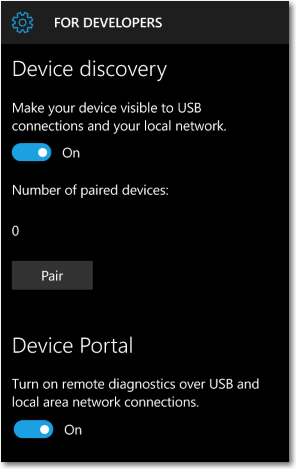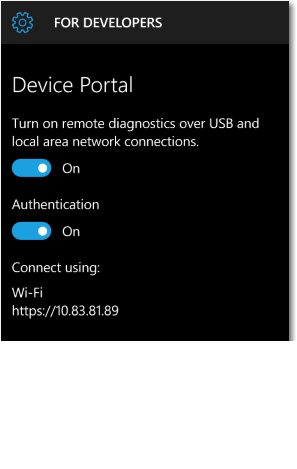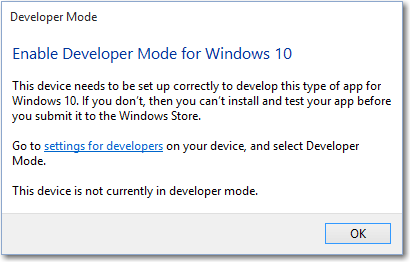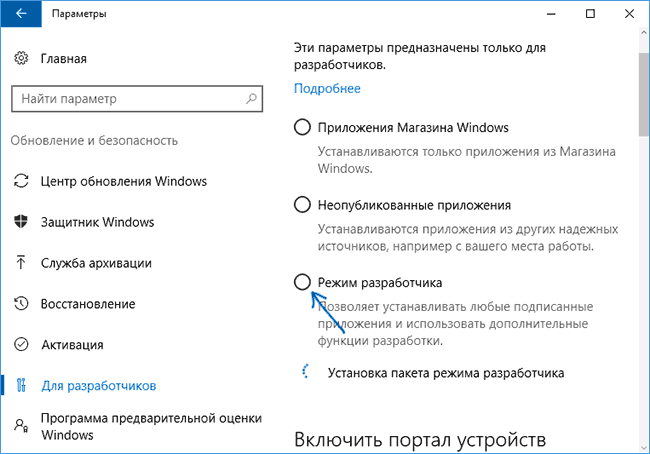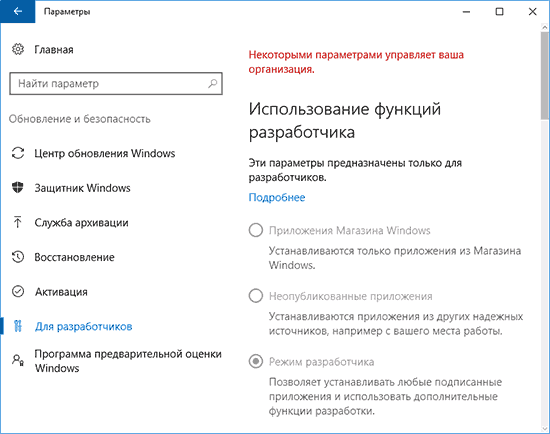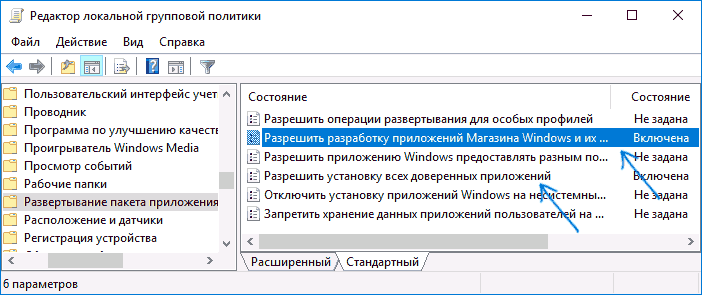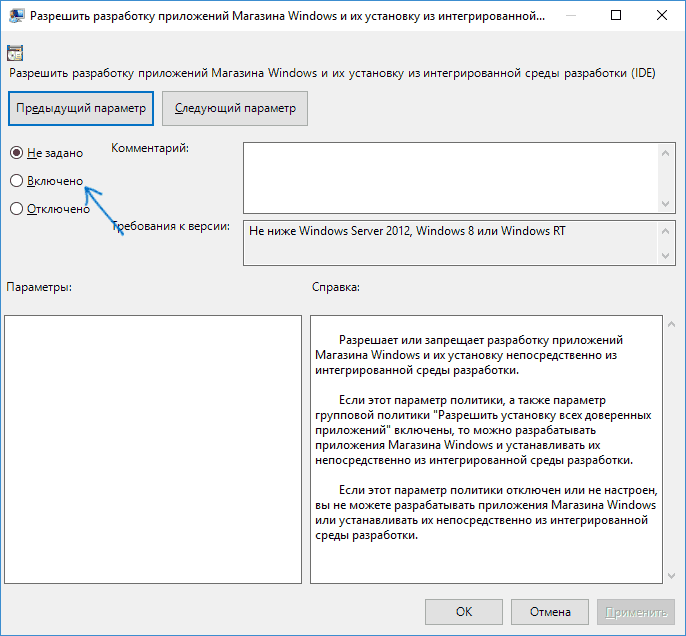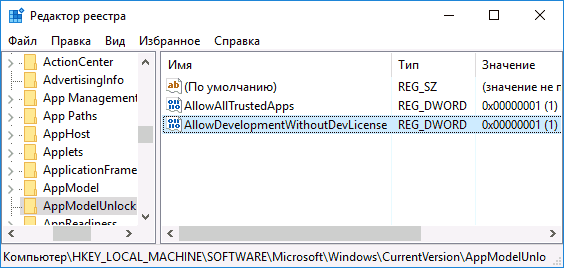Портал устройств для мобильных устройств Device Portal for Mobile
Начиная c Windows 10 версии 1511, для семейства мобильных устройств доступны дополнительные функции разработчика. Starting in Windows 10, Version 1511, additional developer features are available for the mobile device family. Эти функции доступны, только когда на устройстве включен режим разработчика. These features are available only when Developer mode is enabled on the device.
Сведения о том, как включить режим разработчика, см. в разделеПодготовка устройства для разработки. For info about how to enable Developer mode, see Enable your device for development.
Настройка Портала устройств на Windows Phone Set up Device Portal on Windows Phone
Включите обнаружение и связывание устройств Turn on device discovery and pairing
Для подключения к порталу устройств необходимо включить функцию обнаружения устройств и портал устройств в параметрах телефона. To connect to Device Portal, you must enable Device discovery and Device Portal in your phone’s settings. Это позволит связать ваш телефон с компьютером или другим устройством с Windows 10. This lets you pair your phone with a PC or other Windows 10 device. Оба устройства должны быть подключены к одной подсети с помощью проводного или беспроводного подключения или соединены друг с другом через USB. Both devices must be connected to the same subnet of the network by a wired or wireless connection, or they must be connected by USB.
При первом подключении к Порталу устройства потребуется ввести шестизначный код безопасности (с учетом регистра символов). The first time you connect to Device Portal, you are asked for a case-sensitive, 6 character security code. Это обеспечит вам доступ к телефону и защитит ваши устройства от атак. This ensures that you have access to the phone, and keeps you safe from attackers. Нажмите кнопку «Связать» на телефоне, чтобы создать и отобразить код, а затем введите 6 символов в текстовое поле в браузере. Press the Pair button on your phone to generate and display the code, then enter the 6 characters into the text box in the browser.
Вы можете подключиться к Порталу устройства тремя способами: через кабель USB, через локальный узел и по локальной сети (включая VPN и привязку). You can choose from 3 ways to connect to Device Portal: USB, local host, and over the local network (including VPN and tethering).
Подключение к порталу устройств To connect to Device Portal
В браузере введите адрес, указанный ниже для используемого вами типа подключения. In your browser, enter the address shown here for the connection type you’re using.
- USB: http://127.0.0.1:10080 USB: http://127.0.0.1:10080
Воспользуйтесь этим адресом, если телефон подключен к компьютеру через кабель USB. Use this address when the phone is connected to a PC via a USB connection. Оба устройства должны работать под управлением Windows 10 версии 1511 или более поздней. Both devices must have Windows 10, Version 1511 or later.
- Localhost: http://127.0.0.1 Localhost: http://127.0.0.1
Воспользуйтесь этим адресом, чтобы локально открыть портал устройства на телефоне в браузере Microsoft Edge для Windows 10 Mobile. Use this address to view Device Portal locally on the phone in Microsoft Edge for Windows 10 Mobile.
Воспользуйтесь этим адресом для подключения по локальной сети. Use this address to connect over a local network.
IP-адрес телефона отображается в параметрах Портала устройства на телефоне. The IP address of the phone is shown in the Device Portal settings on the phone. Для проверки подлинности и безопасного обмена данными необходима поддержка протокола HTTPS. HTTPS is required for authentication and secure communication. Имя узла (можно изменить в меню «Параметры > Система > О системе») также может использоваться для доступа к порталу устройства в локальной сети (например, http://Phone360) ), что может быть удобно для тех устройств, которые могут часто менять сети или IP-адреса или к которым нужно обеспечить общий доступ. The hostname (editable in Settings > System > About) can also be used to access Device Portal on the local network (for example, http://Phone360), which is useful for devices that may change networks or IP addresses frequently, or need to be shared.
Нажмите кнопку «Связать» на телефоне, чтобы создать и отобразить код безопасности. Press the Pair button on your phone to generate and display the required security code
Введите шестизначный код безопасности в поле пароля на Портале устройства в браузере. Enter the 6 character security code into the Device Portal password box in your browser.
(Необязательно) Установите флажок Запомнить мой компьютер в браузере, чтобы запомнить это связывание для использования в будущем. (Optional) Check the Remember my computer box in your browser to remember this pairing in the future.
Ниже показана страница параметров разработчика на Портале устройства в Windows Phone. Here’s the Device Portal section of the developer settings page on Windows Phone.
Если вы используете Портал устройств в защищенной среде, например лаборатории тестирования, в которой вы доверяете всем пользователям в локальной сети, на устройстве нет личных сведений и у вас имеются особые требования, вы можете отключить проверку подлинности. If you are using Device Portal in a protected environment, like a test lab, where you trust everyone on your local network, have no personal information on the device, and have unique requirements, you can disable authentication. В этом случае шифрование связи будет отключено, и любой пользователь сможет управлять вашим телефоном, зная его IP-адрес. This enables unencrypted communication, and allows anyone with the IP address of your phone to control it.
Заметки по средствам Tool Notes
Страницы Портала устройств Device Portal pages
Процессы Processes
Возможность прекращения произвольных процессов не включена на портале устройств Windows Mobile. The ability to terminate arbitrary processes is not included in the Windows Mobile Device Portal.
Портал устройства на мобильных устройствах обеспечивает стандартный набор страниц. Device Portal on mobile devices provides the standard set of pages. Подробные описания см. в разделе Обзор Портала устройств Windows. For detailed descriptions, see Windows Device Portal overview.
- Диспетчер приложений App Manager
- Проводник приложений (Обозреватель изолированного хранилища) App File Explorer (Isolated Storage Explorer)
- Процессы Processes
- Диаграммы производительности Performance charts
- Трассировка событий Windows (ETW) Event Tracing for Windows (ETW)
- Трассировка производительности (WPR) Performance tracing (WPR)
- . Devices
- Сетевое взаимодействие Networking
Подготовка устройства к разработке Enable your device for development
Активация режима разработчика, загрузка неопубликованных приложений и другие возможности для разработчиков. Activate Developer Mode, sideload apps and access other developer features
Если вы не создаете собственные приложения на своем компьютере, вам не нужно включать режим разработчика. If you’re not creating your own applications on your PC, you don’t need to enable Developer Mode. Если вы пытаетесь устранить проблему с компьютером, воспользуйтесь справкой Windows. If you’re trying to fix an issue with your computer, check out Windows help. Если вы только приступаете к разработке, настройте среду, скачав необходимые инструменты. If you’re developing for the first time, you’ll also want to get set up by downloading the tools you need.
Если вы используете компьютер для повседневных занятий, таких как игры, просмотр веб-страниц, электронной почты или работы с приложениями Office, вам не требуется и на самом деле не следует активировать режим разработчика. If you are using your computer for ordinary day-to-day activities such as games, web browsing, email or Office apps, you do not need to activate Developer Mode and in fact, you shouldn’t activate it. Остальная часть сведений на этой странице не относится к вам, и вы можете вернуться к своим делам. The rest of the information on this page won’t matter to you, and you can safely get back to whatever it is you were doing. Спасибо, что заглянули к нам! Thanks for stopping by!
Однако если вы создаете программное обеспечение в Visual Studio на компьютере впервые, вам потребуется включить Pежим разработчика на компьютере для разработки и на всех устройствах, которые будут использоваться для тестирования кода. However, if you are writing software with Visual Studio on a computer for first time, you will need to enable Developer Mode on both the development PC, and on any devices you’ll use to test your code. Если открыть проект UWP при выключенном режиме разработчика, то либо откроется страница параметров Для разработчиков, либо в Visual Studio отобразится следующее диалоговое окно. Opening a UWP project when Developer Mode is not enabled will either open the For developers settings page, or cause this dialog to appear in Visual Studio:
При отображении этого диалогового окна щелкните ссылку на раздел параметров для разработчиков, чтобы открыть страницу параметров Для разработчиков. When you see this dialog, click settings for developers to open the For developers settings page.
Режим разработчика можно в любой момент включить или отключить, перейдя на страницу Для разработчиков: просто введите «для разработчиков» в поле поиска Кортаны на панели задач. You can go to the For developers page at any time to enable or disable Developer Mode: simply enter «for developers» into the Cortana search box in the taskbar.
Доступ к параметрам для разработчиков Accessing settings for Developers
Чтобы включить режим разработчика или получить доступ к другим параметрам, сделайте следующее. To enable Developer mode, or access other settings:
- В диалоговом окне параметров Для разработчиков выберите требуемый уровень доступа. From the For developers settings dialog, choose the level of access that you need.
- Прочитайте заявление об ответственности за изменения в системе при выборе данного значения параметра, затем щелкните Да, чтобы принять изменения. Read the disclaimer for the setting you chose, then click Yes to accept the change.
Для включения режима разработчика требуется доступ с правами администратора. Enabling Developer mode requires administrator access. Если устройство принадлежит организации, этот параметр может быть недоступен. If your device is owned by an organization, this option might be disabled.
Функции режима разработчика Developer Mode features
Режим разработчика заменяет требования Windows 8.1 на наличие лицензии разработчика. Developer Mode replaces the Windows 8.1 requirements for a developer license. Помимо возможностей, предоставляемых функцией загрузки неопубликованных приложений, режим разработчика позволяет выполнять отладку и использовать дополнительные варианты развертывания. In addition to sideloading, the Developer Mode setting enables debugging and additional deployment options. Сюда входит запуск службы SSH, чтобы разрешить развертывание на данное устройство. This includes starting an SSH service to allow this device to be deployed to. Чтобы остановить эту службу, необходимо отключить режим разработчика. In order to stop this service, you have to disable Developer Mode.
При включении Режима разработчика на компьютере устанавливается пакет компонентов, в том числе: When you enable Developer Mode on desktop, a package of features is installed that includes:
- Портал устройств Windows. Windows Device Portal. Установка портала устройств и настройка для него правил брандмауэра производятся только в том случае, если включен параметр Включение портала устройств. Device Portal is enabled and firewall rules are configured for it only when the Enable Device Portal option is turned on.
- Устанавливаются и настраиваются правила брандмауэра для служб SSH, которые разрешают удаленную установку приложений. Installs, and configures firewall rules for SSH services that allow remote installation of apps. Включение параметра Обнаружение устройств приводит к включению сервера SSH. Enabling Device Discovery will turn on the SSH server.
Для получения дополнительных сведений об этих функциях или при возникновении трудностей в процессе установки ознакомьтесь с возможностями и отладкой в режиме разработчика. For more information on these features, or if you encounter difficulties in the installation process, check out developer mode features and debugging.
Как включить режим разработчика Windows 10
В Windows 10 присутствует «режим разработчика», предназначенный, как это можно понять из названия, для программистов, но иногда необходимый и для обычного пользователя, особенно если требуется установка приложений Windows 10 (appx) не из магазина, требующих каких-то дополнительных манипуляций для работы, или, например, использование Linux Bash Shell.
В этой инструкции пошагово описаны несколько способов включить режим разработчика Windows 10, а также немного о том, почему режим разработчика может не работать (или сообщать о том, что «Не удалось установить пакет режима разработчика», а также «Некоторыми параметрами управляет ваша организация»).
Включение режима разработчика в параметрах Windows 10
Стандартный путь включения режима разработчика в Windows 10 — использование соответствующего пункта параметров.
- Зайдите в Пуск — Параметры — Обновление и безопасность.
- Выберите пункт «Для разработчиков» слева.
- Установите отметку «Режим разработчика» (если изменение опции недоступно, решение описано далее).
- Подтвердите включение режима разработчика Windows 10 и подождите некоторое время, пока загрузятся необходимые системные компоненты.
- Перезагрузите компьютер.
Готово. После включения режима разработчика и перезагрузки вам станет доступна установка любых подписанных приложений Windows 10, а также дополнительные опции режима разработчика (в этом же окне параметров), позволяющие более удобно настроить систему для целей разработки.
Возможные проблемы при включении режима разработчика в параметрах
Если режим разработчика не включается с текстом сообщения: Не удалось установить пакет режима разработчика, код ошибки 0x80004005, как правило это говорит о недоступности серверов, с которых производится загрузка необходимых компонентов, что может быть следствием:
- Отключенного или неправильно настроенного Интернет-подключения.
- Использования сторонних программ для отключения «шпионства» Windows 10 (в частности, блокировка доступа к серверам Microsoft в брандмауэре и файле hosts).
- Блокировки Интернет-соединений сторонним антивирусом (попробуйте временно отключить его).
Еще один возможный вариант, когда не удается включить режим разработчика: опции в параметрах разработчика не активны (серые), а вверху страницы сообщение о том, что «Некоторыми параметрами управляет ваша организация».
Такое сообщение говорит о том, что параметры режима разработчика были изменены в политиках Windows 10 (в редакторе реестра, редакторе локальной групповой политики или, возможно, с помощью сторонних программ). В таком случае используйте один из следующих способов. Также в этом контексте может быть полезной инструкция: Windows 10 — Некоторыми параметрами управляет ваша организация.
Как включить режим разработчика в редакторе локальной групповой политики
Редактор локальной групповой политики доступен только в редакциях Windows 10 Профессиональная и Корпоративная, если у вас Домашняя — используйте следующий способ.
- Запустите редактор локальной групповой политики (клавиши Win+R, ввести gpedit.msc)
- Перейдите к разделу «Конфигурация компьютера» — «Административные шаблоны» — «Компоненты Windows» — «Развертывание пакета приложений».
- Включите опции (двойной клик по каждой из них — «Включено», затем — применить) «Разрешить разработку приложений Магазина Windows и их установку из интегрированной среды разработки» и «Разрешить установку всех доверенных приложений».
- Закройте редактор и перезагрузите компьютер.
Включение режима разработчика в редакторе реестра Windows 10
Данный способ позволит включить режим разработчика во всех версиях Windows 10, включая Домашнюю.
- Запустите редактор реестра (клавиши Win+R, ввести regedit).
- Перейдите к разделу HKEY_LOCAL_MACHINE\ SOFTWARE\ Microsoft\ Windows\ CurrentVersion\AppModelUnlock
- Создайте параметры DWORD (при их отсутствии) AllowAllTrustedApps и AllowDevelopmentWithoutDevLicense и установите значение 1 для каждого из них.
- Закройте редактор реестра и перезагрузите компьютер.
После перезагрузки режим разработчика Windows 10 должен быть включен (при наличии подключения к Интернету).
На этом всё. Если что-то не работает или работает неожиданным образом — оставляйте комментарии, возможно, мне удастся как-то помочь.
А вдруг и это будет интересно:
Почему бы не подписаться?
Рассылка новых, иногда интересных и полезных, материалов сайта remontka.pro. Никакой рекламы и бесплатная компьютерная помощь подписчикам от автора. Другие способы подписки (ВК, Одноклассники, Телеграм, Facebook, Twitter, Youtube, Яндекс.Дзен)
Перепутал с режимом Суперадмина, подскажите как его включить, это ярлык на столе с доступом ко всем не обходимым настройкам. помню в вин 7 он был, а как вкл. забыл
Здравствуйте. Вот здесь по тому вопросу, который вас интересует (а называется Режим бога или God mode) — https://remontka.pro/god-mode-windows-10/
Здраствуйте, при включении режима разработчика выдаёт ошибку:
Не удалось найти дополнительные функции разработки в Центре обновления Windows. Режим разработчика все еще включен, и можно установить любое подписанное и доверенное приложение. Код ошибки 0х800f0906
Windows 10 Enterprise, лицензионная. Обновления не отключал, отключатели слежки не ставил. Винда можно сказать как после переустанови. В чём проблема?
Здравствуйте. В чем именно проблема не подскажу, но пишут вот что на эту тему: проблема может возникать на Windows 10 с языками, отличного от английского (США)
чтобы исправить, можно зайти в Параметры — Приложения и возможности — нажать «Управление дополнительными компонентами» — «Добавить компонент» и выбрать «Режим разработчика Windows».
После установки, ошибка в параметрах разработчика не исчезает, но опции работают (во всяком случае так следует из обсуждения проблемы на MSDN).
Все заработало само, ничего не делал
Здравствуйте, произвёл все выше перечисленные манипуляции… Но по прежнему у меня режим разработчика скрытый (то есть управляет какая-то организация) что мне делать?
Когда «управляет организация» это обычно означает, что параметры изменены в реестре или редакторе локальной групповой политики (иногда сторонним софтом). плюс на некоторых сборках так может быть с измененным реестром.
а вы не знаете как это решить?
Откатить сделанные в реестре или редакторе локальной групповой политики изменения. Другое дело, что иногда эти изменения — результат применения программ для отключения «слежки» Windows 10 и тогда сложнее, зависит от того, что конкретно применялось.
у меня вот такая ошибка включаю РЕЖИМ РАЗРАБОТЧИКА НЕ УДАЛОСЬ ЗАПУСТИТЬ ПАКЕТ ОБНОВЛЕНИЙ КОД ОШИБКИ 0x8000405 что делать
Для меня сработало включение центра обновления windows в сервисах при ошибке 0x8000405
разработки в Центре обновления Windows. Режим разработчика все еще включен, и можно установить любое подписанное и доверенное приложение. Код ошибки 0х800f0906. Как это победить?
Перепробовал все способы, но режим разработчика не работает. Показано, что он включен, но нужная программа не работает. Пишет You need to enable Developer Mode. Но он уже включен! Что делать?
Возможно, что-то не так с самой программой?
Да не должно бы. Ни у одного пользователя кроме меня таких проблем нет.
Возможно какие-то сопутствующие настройки были изменены?
Подскажите, пожалуйста, что может мешать Режиму разработчика?
Какие-нибудь советы, что можно проверить?
Да вот нет к сожалению у меня больше советов даже, кроме тех, что уже изложил в статье. Может, конечно, чего-то не учитываю, но не знаю чего тогда.
Понял, спасибо.
Буду дальше думать. Ну или винду обнулю, на худой конец)